多くの Windows ユーザーが直面する最も一般的な問題の 1 つは、C ドライブがすぐにいっぱいになってしまうことです。特に小型のハードドライブを搭載したシステムではそうです。この主な理由としては、ダウンロード フォルダー内の大量のファイル、ごみ箱ファイル、システム キャッシュ、復元ポイントなどが挙げられます。ストレージの容量が不足しないようにするには、ディスク クリーンアップ ツールを使用して Windows ストレージを積極的に管理する必要があります。ただし、Storage Sense を使用すると、その必要はもうありません。ストレージ センスを有効にすると、ストレージ センスが定期的に実行され、いくつかの一時ファイルや不要なファイルが自動的に削除され、ディスク領域が解放されます。
このチュートリアルでは、ストレージ センスを有効にし、構成し、使用する方法を説明します。システムストレージをより適切に管理するために。もちろん、ストレージ センサーを無効にして、必要のないときにオフにできるようにする方法も説明します。始めましょう。
Windows 11 でストレージ センサーを有効にする方法
ストレージ センサーは、Windows 設定アプリを使用してオンにできます。その方法は次のとおりです。
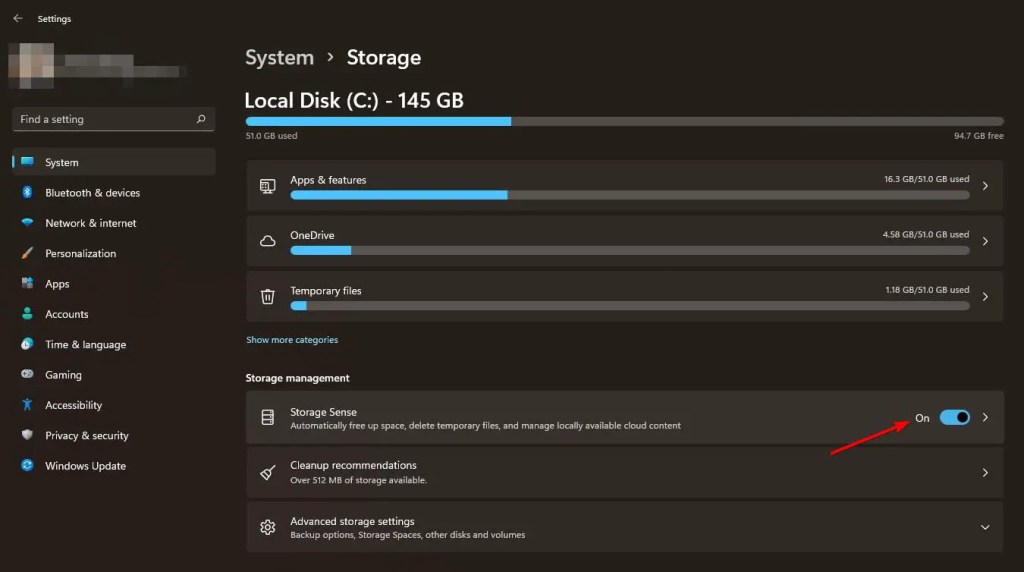 Windows キー + I ショートカットを押して Windows の設定を開きます。サイドバーの システム を選択します。 > 右側のパネルにある [ストレージ] オプション。ストレージ センス トグルをオンにします。
Windows キー + I ショートカットを押して Windows の設定を開きます。サイドバーの システム を選択します。 > 右側のパネルにある [ストレージ] オプション。ストレージ センス トグルをオンにします。
このアクションにより、デフォルト設定でストレージ センスが即座に有効になります。今後、バックグラウンドで実行され、定期的に一時ファイルが削除され、ごみ箱が空になります。ストレージ センサーの動作をカスタマイズするには、次のセクションの手順に従ってください。
Windows 11 でストレージ センサーを構成する方法
すぐに使用できるストレージ センサーは、Windows 11 に最適なように構成されています。幅広いユーザー層。ただし、Storage Sense をいつ実行するか、および何を削除するかをカスタマイズしたい場合は、手動で構成することもできます。その方法は次のとおりです。
まず、「Windows キー + I」 ショートカットを押して設定ウィンドウを開きます。
設定ウィンドウでに移動します。 >システム > ストレージをクリックし、ストレージセンスオプションをクリックします。
一時ファイルのクリーンアップ
許可するには一時ファイルを削除するには、Storage Sense が [一時ファイルのクリーンアップ] チェックボックスを自動的に選択します。これを望まない場合は、チェックを外してください。
ストレージ センスのスケジュールを設定する
デフォルトでは、ストレージ センスのクリーンアップはディスク容量が少ない場合にのみ実行されます。定期的なスケジュールで実行する場合は、[ストレージ センスの実行] ドロップダウン メニューから次のオプションのいずれかを選択します。たとえば、[毎月] を選択すると、ディスク容量が不足しているかどうかに関係なく、ストレージ センサーは毎月 1 回ファイルをクリアします。
毎日毎週毎週毎月
ごみ箱のクリーンアップ設定
ごみ箱ファイルを削除する場合、デフォルトでは、ストレージ センサーは 30 日より古いファイルのみを削除します。これにより、ファイルを誤って削除した場合にファイルを回復する機会が得られます。たとえば、昨日ファイルを削除し、今日ストレージ センスがスケジュールどおりに実行された場合、ファイルを削除してからまだ 30 日が経過していないため、ストレージ センスはクリーンアップ プロセスの一環としてそのファイルをごみ箱から削除しません。 p>
Storage Sense でごみ箱からファイルを削除したくない場合は、[ごみ箱に長期間存在するファイルを削除する] から [しない] を選択します。
ダウンロード フォルダーのクリーンアップ設定
ストレージ センサーがダウンロード フォルダーを処理する方法を選択することもできます。デフォルトでは [なし] に設定されているため、この設定を変更しない限り何も削除されません。 30 日など、別の期間を選択すると、その期間内に開かれなかったファイルは自動的に削除され、スペースが確保されます。
大量のファイルをダウンロードし、削除するのを忘れた場合は、 [ダウンロード フォルダー内のファイルが一定期間以上開かれていない場合は削除する] ドロップダウン メニューから 30 日 または 60 日 を選択します。 p>
クラウド コンテンツ クリーンアップ設定
OneDrive ユーザーは、指定した期間 (既定では 30 日) 以内に同期ファイルが開かれなかった場合、自動的にオンライン専用としてフラグを付けるようにストレージ センサーを構成できます。つまり、これらのファイルはデバイスに保存されなくなり、ディスク領域が解放されます。
期間を変更するには、「コンテンツがオンラインになる日数」から日数を選択します。ドロップダウン メニューを以上開いていない場合のみ。たとえば、「60 日間」を選択すると、OneDrive フォルダー内で過去 60 日間開かれなかったファイルにはオンライン専用のフラグが付けられ、PC 上のローカル コピーが削除されます。
注:
ストレージ センサーはローカル コピーを削除し、オンライン専用としてフラグを立てますが、ファイルは OneDrive クラウド アカウントから削除されません。まだ開くことができます。 OneDrive はそれを再度ダウンロードする必要があるだけです。「常にこのデバイス上に保存する」とフラグが付けられたファイルは、この設定の影響を受けません。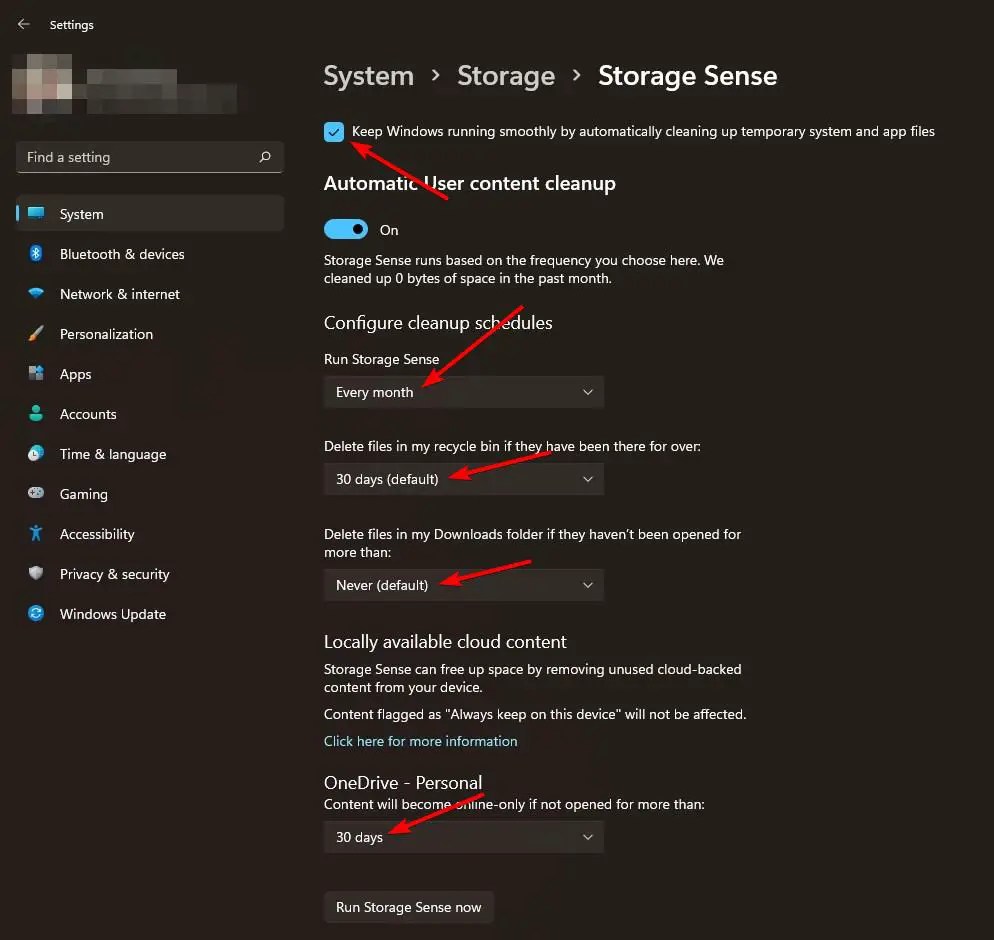
Windows 11 でストレージ センス オンデマンドを実行する方法
ストレージ センスをスケジュールすると、オンデマンドで実行できます。これにより、いつでも一時ファイルを削除できます。その方法は次のとおりです。
設定 アプリを開きます。 に移動します。システム > ストレージ ページ。ストレージ センス オプションをクリックします。下にスクロールして、今すぐストレージ センスを実行 ボタンをクリックします。
ボタンをクリックするとすぐに、ストレージ センスがすぐに実行され、設定に従ってファイルが削除されます。完了すると、ボタンの下にどれだけのスペースが解放されたかが表示されます。
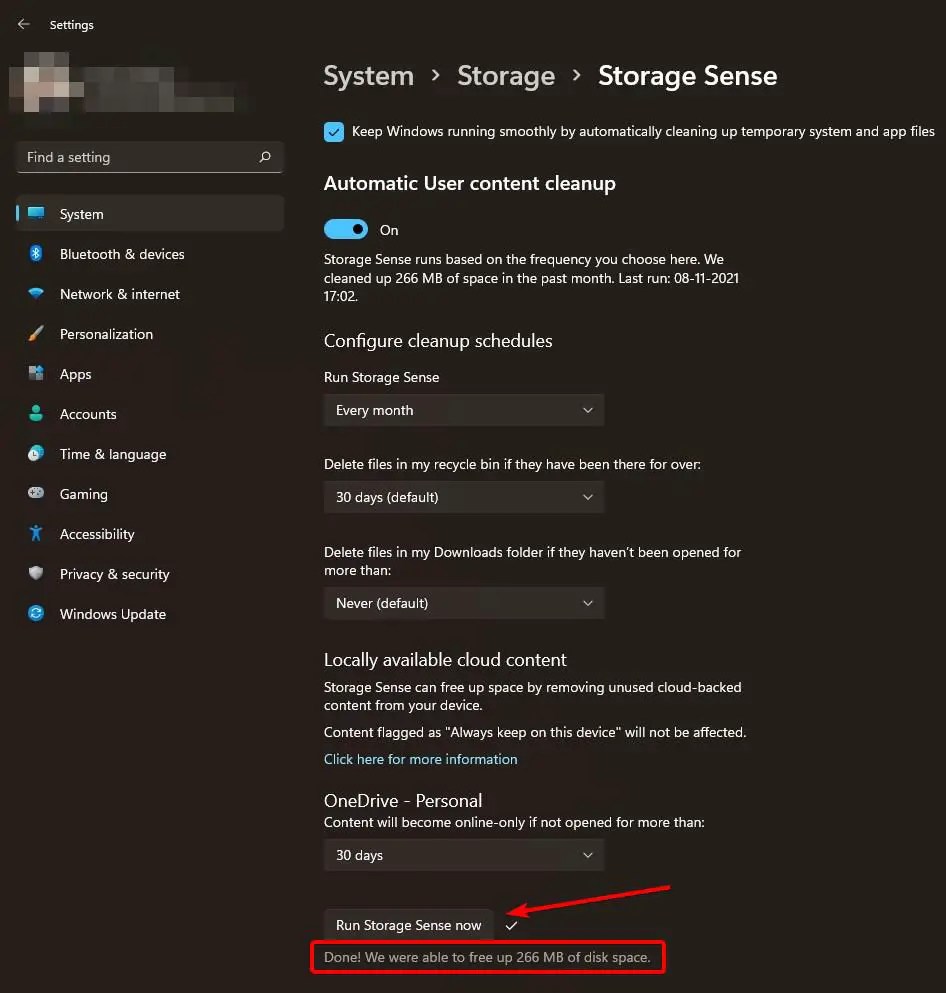
Windows 11 でストレージ センサーを無効にする方法
設定アプリを使用すると、ワンクリックでストレージ センサーを無効またはオフにできます。その方法は次のとおりです。
Windows キー + I ショートカットを押して、Windows の設定を開きます。サイドバーのシステムを選択します。ストレージをクリックします。 > 右側のパネルのオプションを選択します。ストレージ センス トグルをオフにします。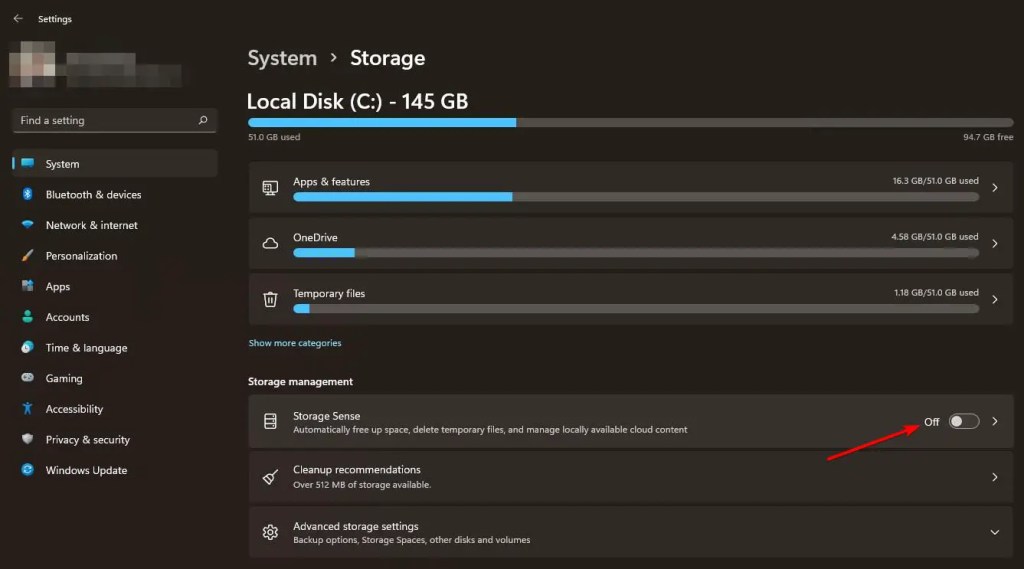
これを行うとすぐに、ストレージ センスが無効になり、自動的には実行されません。ただし、ストレージ センス設定ページを開いて手動で実行することもできます (上記のオンデマンド実行セクションを参照)。
まとめ – ストレージ センスによるストレージの管理
ストレージSense は、不要な一時ファイルを自動的に削除することでストレージ領域の管理を容易にする、Windows 11 の最も便利な機能の 1 つです。ストレージ センサーを有効にした後は、そのままにしておくことができます。ストレージ センサーはバックグラウンドで動作し、ディスク容量不足の警告が表示されないようにします。ただし、上級ユーザーは、一時ファイルを削除するときに調整するようにストレージ センスを設定できます。
ご質問がある場合は、以下にコメントしてください。